Win10资源管理器刷新卡顿解决方法
时间:2025-06-27 20:39:06 191浏览 收藏
文章小白一枚,正在不断学习积累知识,现将学习到的知识记录一下,也是将我的所得分享给大家!而今天这篇文章《Win10资源管理器频繁刷新怎么解决》带大家来了解一下##content_title##,希望对大家的知识积累有所帮助,从而弥补自己的不足,助力实战开发!
电脑资源管理器作为系统中非常重要的一个功能模块,其稳定性对于用户操作体验至关重要。然而,有部分用户在使用Windows 10操作系统时,遇到了资源管理器频繁自动刷新的问题,这使得在查找文件时极为不便。一旦拉动滚动条试图定位某个文件,资源管理器就会自动返回顶部,令人困扰不已。那么,如何解决这一问题呢?接下来就为大家详细介绍具体的操作步骤。
首先,按下键盘上的“win+i”组合键,打开设置窗口,然后输入“msconfig”命令,敲回车键以启动系统配置工具。
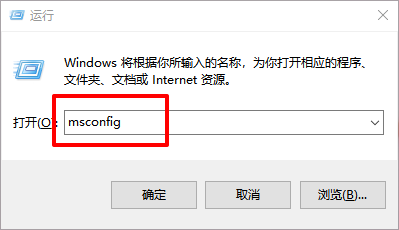
接着,在弹出的系统配置窗口中,切换至“常规”选项卡,找到“选择性启动”部分,并取消勾选“加载启动项”。
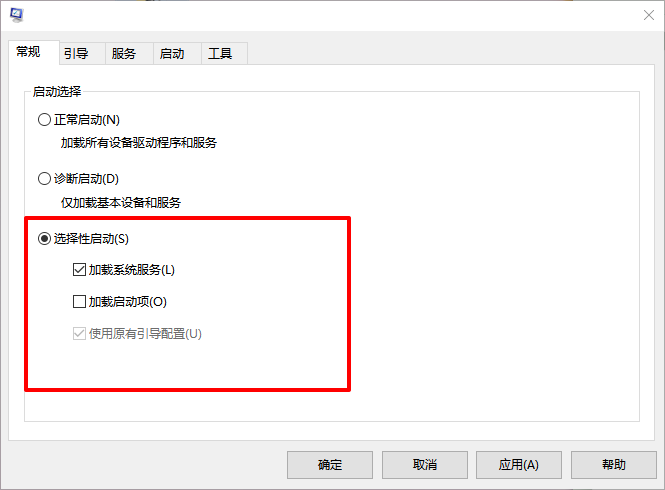
随后,转到“服务”标签页,勾选“隐藏所有Microsoft服务”,接着点击“全部禁用”按钮。
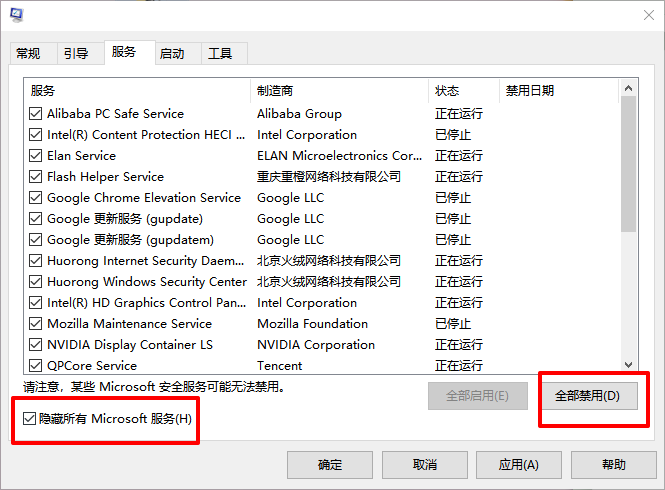
紧接着,切换到“启动”选项卡,点击下方的“打开任务管理器”,在任务管理器里逐一禁用所有的启动项目。
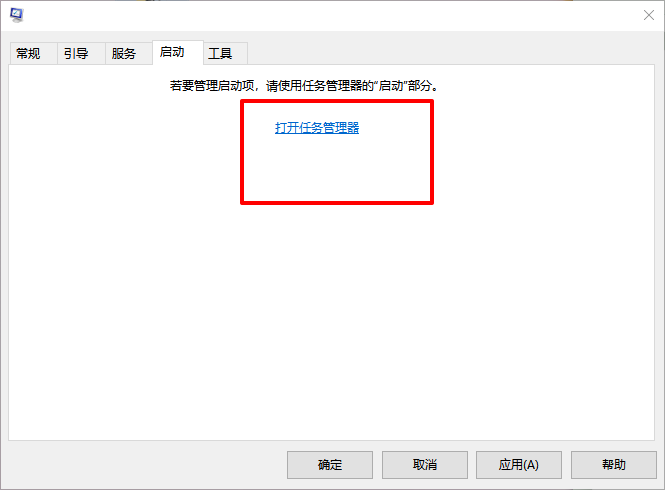
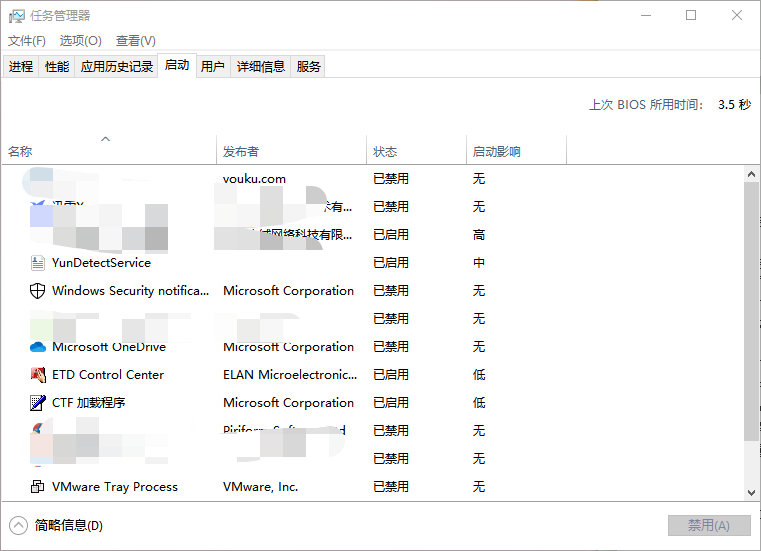
最后,返回系统配置界面,点击“应用”和“确定”保存更改。重启计算机后,若出现“系统配置实用程序”的提示信息,可选择“不再显示这条信息”并点击确定完成整个流程。
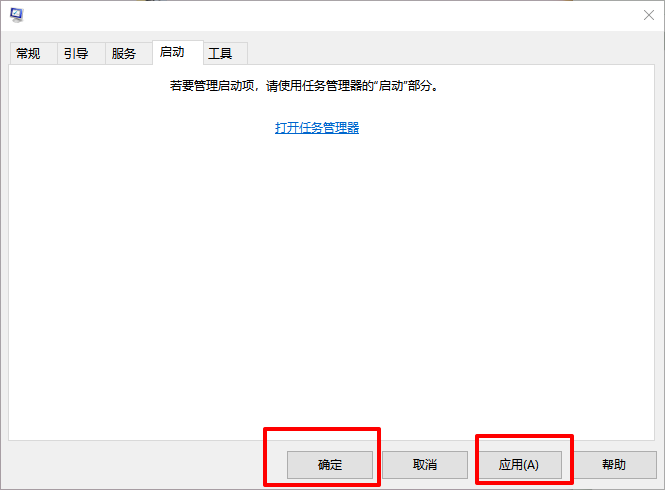
到这里,我们也就讲完了《Win10资源管理器刷新卡顿解决方法》的内容了。个人认为,基础知识的学习和巩固,是为了更好的将其运用到项目中,欢迎关注golang学习网公众号,带你了解更多关于的知识点!
-
501 收藏
-
501 收藏
-
501 收藏
-
501 收藏
-
501 收藏
-
146 收藏
-
387 收藏
-
456 收藏
-
365 收藏
-
302 收藏
-
271 收藏
-
370 收藏
-
213 收藏
-
398 收藏
-
371 收藏
-
481 收藏
-
350 收藏
-

- 前端进阶之JavaScript设计模式
- 设计模式是开发人员在软件开发过程中面临一般问题时的解决方案,代表了最佳的实践。本课程的主打内容包括JS常见设计模式以及具体应用场景,打造一站式知识长龙服务,适合有JS基础的同学学习。
- 立即学习 543次学习
-

- GO语言核心编程课程
- 本课程采用真实案例,全面具体可落地,从理论到实践,一步一步将GO核心编程技术、编程思想、底层实现融会贯通,使学习者贴近时代脉搏,做IT互联网时代的弄潮儿。
- 立即学习 516次学习
-

- 简单聊聊mysql8与网络通信
- 如有问题加微信:Le-studyg;在课程中,我们将首先介绍MySQL8的新特性,包括性能优化、安全增强、新数据类型等,帮助学生快速熟悉MySQL8的最新功能。接着,我们将深入解析MySQL的网络通信机制,包括协议、连接管理、数据传输等,让
- 立即学习 500次学习
-

- JavaScript正则表达式基础与实战
- 在任何一门编程语言中,正则表达式,都是一项重要的知识,它提供了高效的字符串匹配与捕获机制,可以极大的简化程序设计。
- 立即学习 487次学习
-

- 从零制作响应式网站—Grid布局
- 本系列教程将展示从零制作一个假想的网络科技公司官网,分为导航,轮播,关于我们,成功案例,服务流程,团队介绍,数据部分,公司动态,底部信息等内容区块。网站整体采用CSSGrid布局,支持响应式,有流畅过渡和展现动画。
- 立即学习 485次学习
